6 способов восстановить удаленные сообщения Facebook
Опубликовано: 2022-12-26Вы случайно удалили сообщение, которое хотели сохранить? Некоторые разговоры в Facebook с другими людьми имеют решающее значение, и потерять их ужасно, но не паникуйте. Есть способ восстановить потерянные разговоры. На самом деле есть несколько способов, и эта статья покажет вам, что вы можете сделать, чтобы восстановить удаленные сообщения Facebook. Вы также узнаете, как защитить себя от потери сообщений Facebook в будущем.
Обратите внимание, что Facebook хранит все ваши удаленные данные в течение 90 дней. Это означает, что у вас есть ровно 90 дней, чтобы восстановить удаленные текстовые сообщения. После этого шансы на успех очень малы.
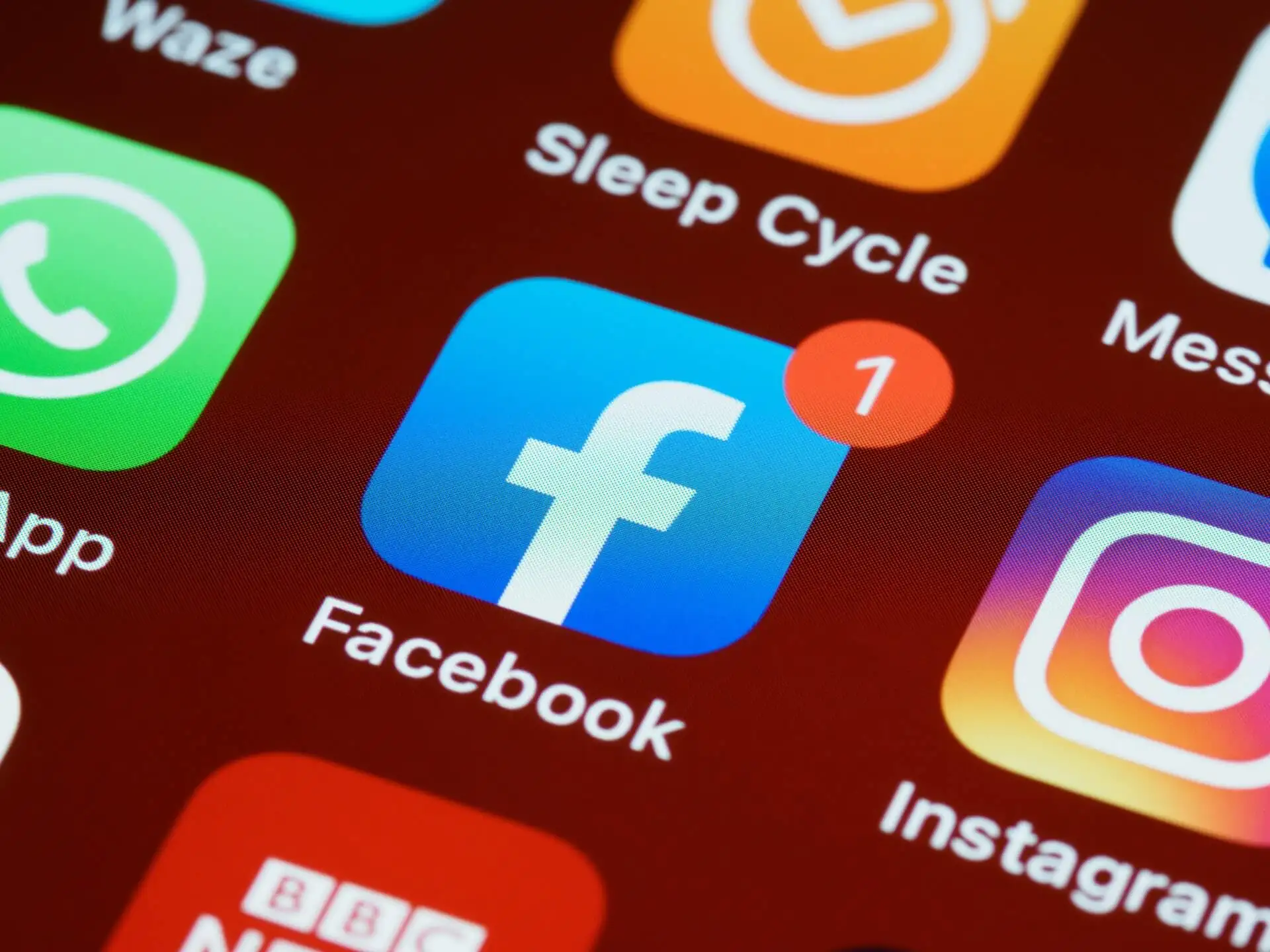
1. Восстановить заархивированные сообщения
Итак, вы ищете конкретное сообщение, но не можете его найти? Вы подозреваете, что случайно удалили его, но вместо этого вы могли бы просто заархивировать его. Вы ничего не потеряете, проверив свои архивные чаты. Если искомый разговор существует, вы можете легко восстановить его.
Если вы являетесь активным пользователем мессенджера для Android или iPhone, более вероятно, что вы случайно заархивировали сообщение. Для его окончательного удаления требуется несколько шагов, и в конце вы получите уведомление с подтверждением. Случайно удалить сообщение из мобильного приложения не так-то просто, так что давайте посмотрим:
- Откройте приложение Messenger на своем телефоне.
- Коснитесь значка своего профиля в левом верхнем углу экрана.
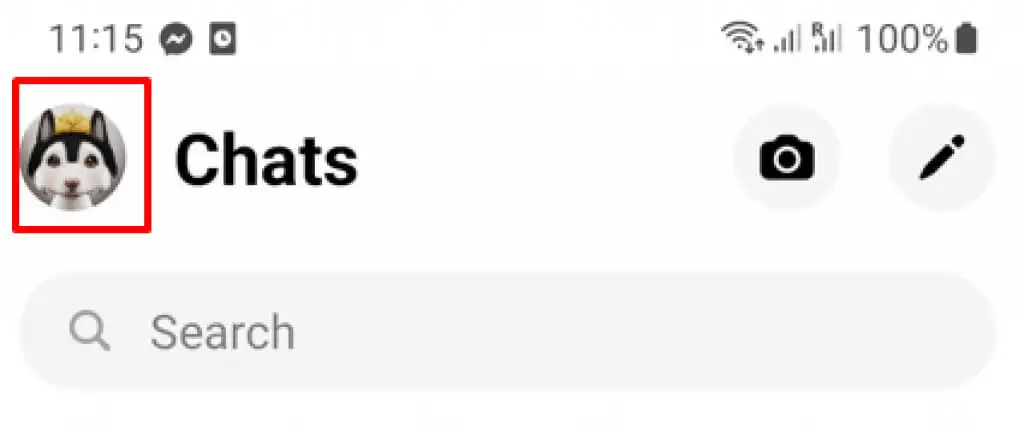
- В разделе « Настройки » выберите « Архивные чаты ».
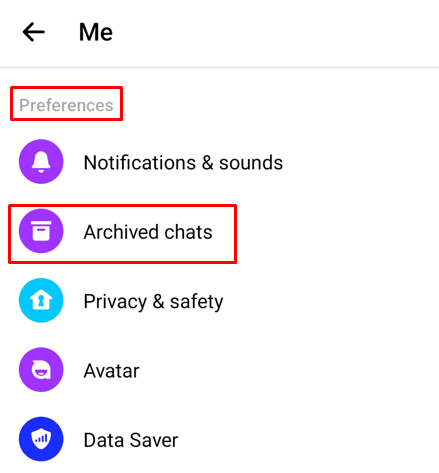
- Найдите разговор, который вы хотите восстановить, и проведите пальцем влево, если вы используете iPhone, или нажмите и удерживайте, если вы являетесь пользователем Android.
- Появится всплывающее меню, выберите « Разархивировать», и чат появится в вашем почтовом ящике.
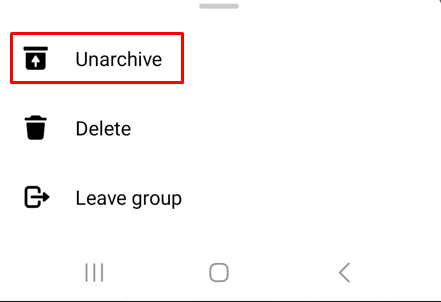
Если вы хотите разархивировать сообщение с помощью ПК, выполните следующие действия:
- Откройте Facebook в веб-браузере.
- Перейдите в раздел « Чаты » и выберите « Просмотреть все в Messenger » в нижней части экрана чата. Обычно пишется синим цветом.
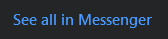
- Выберите меню из трех точек в левом верхнем углу экрана.
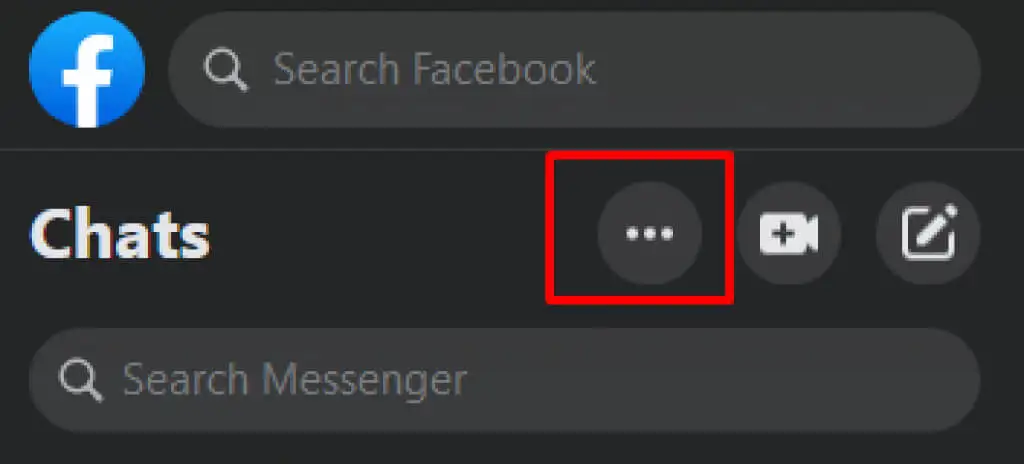
- Выберите Архивные чаты .
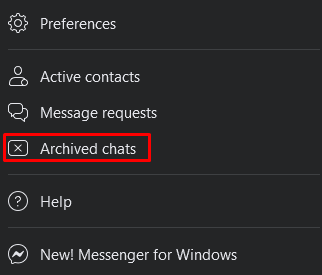
- Найдите нужный разговор и выберите меню из трех точек рядом с ним.
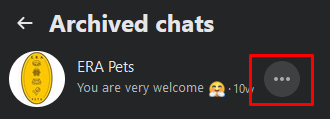
- Выберите Разархивировать чат .
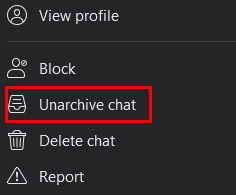
Поздравляем, вы успешно разархивировали потерянную переписку. Теперь оно появляется в вашем обычном почтовом ящике.
2. Попросите у другого человека копию
Иногда сообщение, которое вы ищете, просто зарыто в море сообщений в вашем почтовом ящике. Попробуйте прокрутить Messenger и посмотреть, сможете ли вы найти разговор, который, как вы думали, вы удалили. Если вы все еще не видите его, используйте строку поиска и введите имя человека, с которым вы общались. Если сообщение не было удалено, оно должно появиться в папке «Входящие».
Если вы подтвердили, что удалили разговор, вы всегда можете попросить другого человека отправить вам копию вашего разговора. При удалении сообщения оно удаляется только из папки "Входящие". Получатель или другая сторона разговора должны все еще иметь его в своем почтовом ящике. Они могут легко сделать скриншот разговора и отправить его вам или скопировать сообщение и вставить его как новое.
3. Проверьте загруженные данные
Если вы когда-либо использовали функцию «Загрузить вашу информацию» с Facebook, скорее всего, потерянный разговор сохранился на вашем компьютере. Вы можете найти его в ZIP-файле с именем «facebook-yourusername.zip». Когда вы разархивируете его, папка будет называться «facebook-yourusername».
Вот как разархивировать файл:
- Если вы пользователь Mac, просто дважды щелкните, чтобы разархивировать.
- Для пользователей Windows дважды щелкните и выберите «Извлечь все ». Вы также можете щелкнуть правой кнопкой мыши Zipped-файл и выбрать « Извлечь все » в меню.
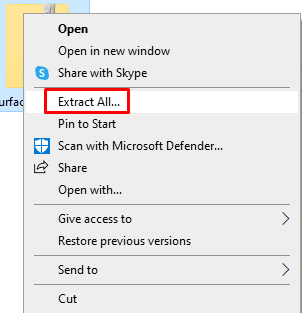
- Выберите место, куда вы хотите извлечь файлы, и убедитесь, что установлен флажок Показать извлеченные файлы после завершения . Затем нажмите Извлечь .
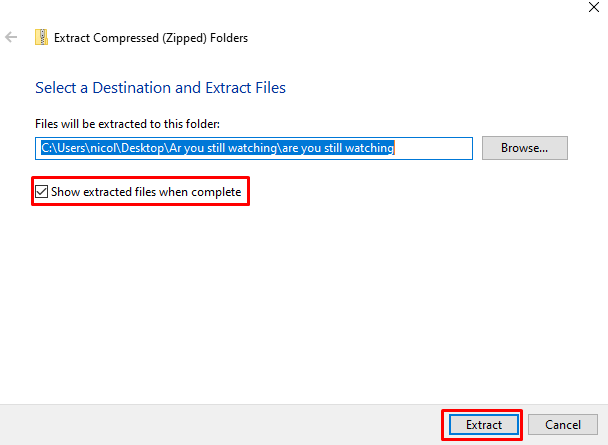
Теперь перейдите к извлеченным файлам и найдите папку с именем your_messages.html , дважды щелкните ее, и ваши сообщения будут открываться в веб-браузере по умолчанию.
Этот метод не будет работать, если вы используете Download Your Information функция после того, как вы удалили сообщение, которое вы ищете. Это также не сработает, если вы использовали эту функцию до того, как состоялся разговор.
4. Используйте Проводник или подключите Android-устройство к компьютеру.
Вы можете попробовать восстановить удаленные чаты со своего телефона Android с помощью приложения File Explorer. Однако это не сработает, если вы недавно отформатировали свое устройство.
- Откройте приложение « Проводник» .
- В разделе «Память» перейдите либо к SD-карте, либо к внутренней памяти (это зависит от того, где ваш телефон хранит временные файлы).
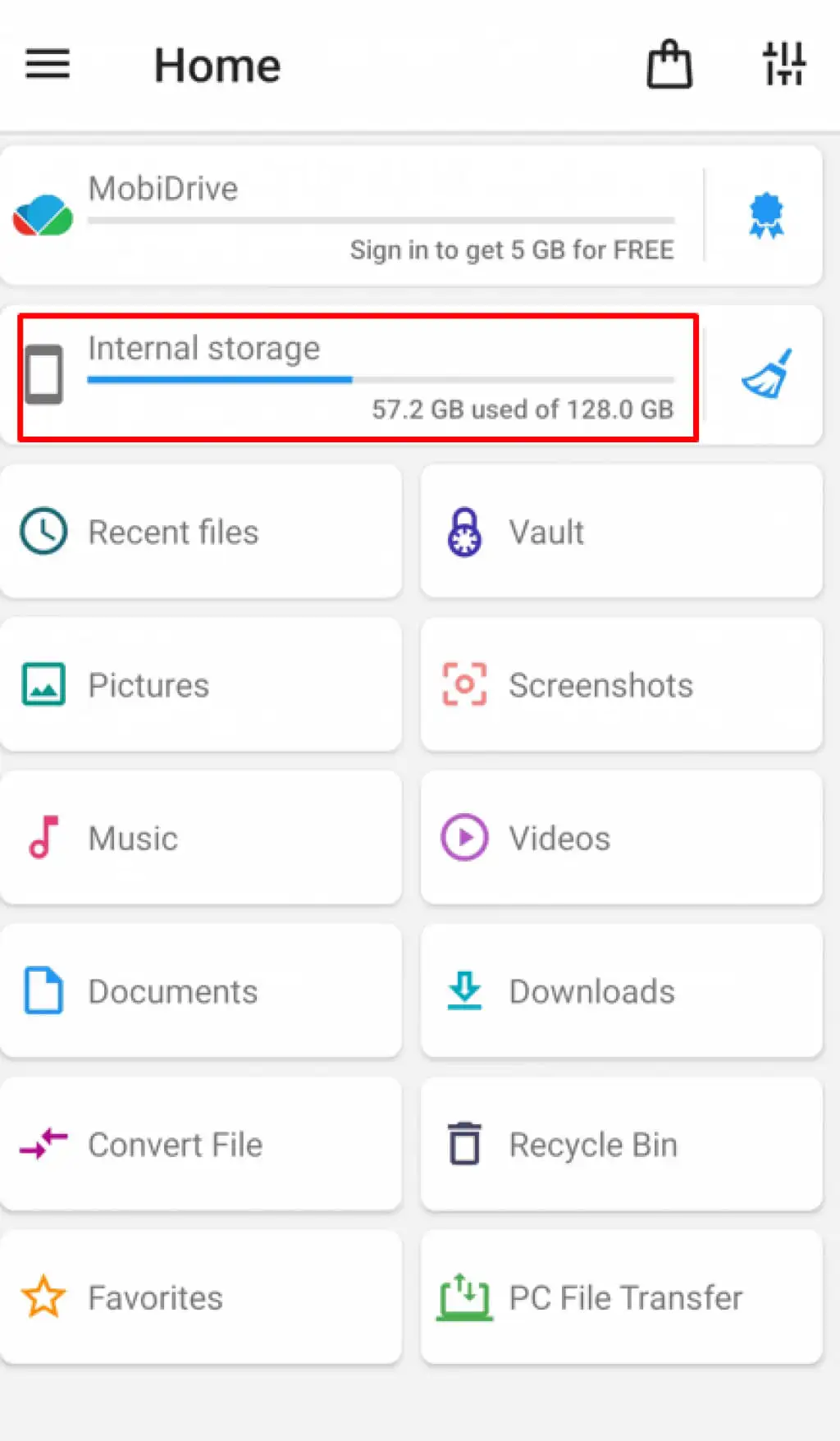
- Найдите папку Android и откройте ее. Здесь хранятся все приложения для Android.
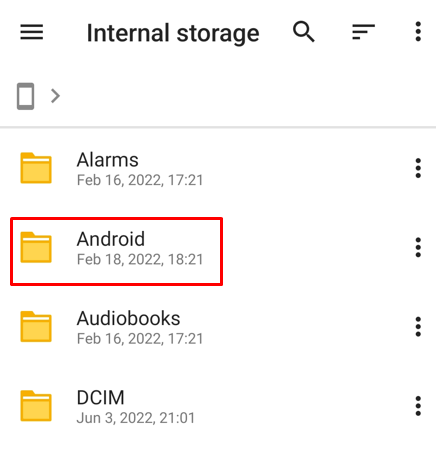
- Откройте папку Data и перейдите в папку Cache . В нем найдите файл fb_temp . Откройте этот файл, и вы сможете использовать его для извлечения удаленных сообщений из Facebook Messenger.
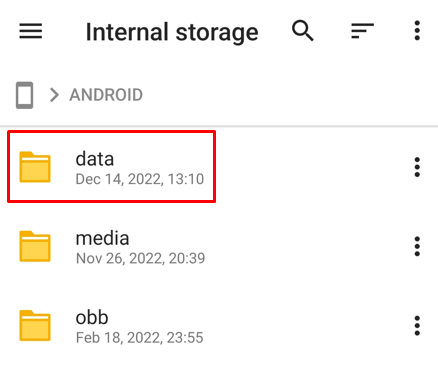
Вы можете выполнить те же действия, чтобы найти файл fb_temp , если подключите телефон Android к ПК. В этом случае вам не нужно приложение File Explorer. Вы можете просто открыть папку на своем телефоне и в папке данных Facebook выполнить поиск «com.facebook.orca». Там вы найдете нужный временный файл.

К сожалению, устройства iOS, такие как iPhone и iPad, не могут использовать этот маленький трюк для доступа к временным файлам. Вместо этого вам придется использовать программное обеспечение для восстановления данных. Существует множество программ для восстановления данных, которые могут восстановить удаленные файлы, такие как чаты Facebook, сообщения, фотографии и многое другое.
5. Проверьте свою электронную почту
Если вы помните часть содержания сообщения, которое пытаетесь получить, вы можете выполнить поиск в своей электронной почте. Откройте электронное письмо, содержащее уведомление Facebook, и сообщение будет там. Обратите внимание, что это будет работать, только если вы решили получать уведомления Facebook по электронной почте.
Один из способов предотвратить потерю сообщений из-за их случайного удаления — настроить уведомление по электронной почте прямо сейчас. Вот как:
- Откройте Facebook в веб-браузере и выберите изображение своего профиля в правом верхнем углу экрана.
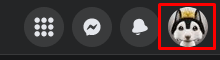
- В раскрывающемся меню выберите « Настройки и конфиденциальность ».
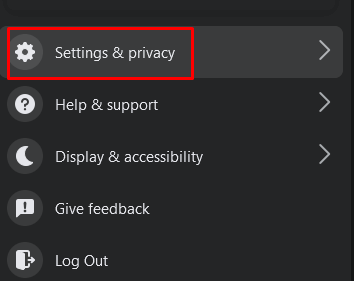
- Теперь выберите Настройки .
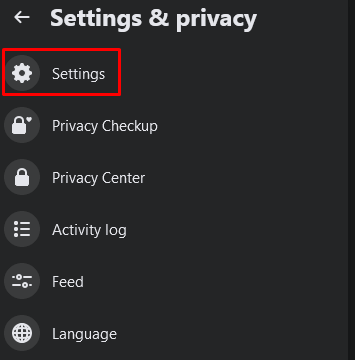
- Найдите Уведомления в левом боковом меню и выберите его.
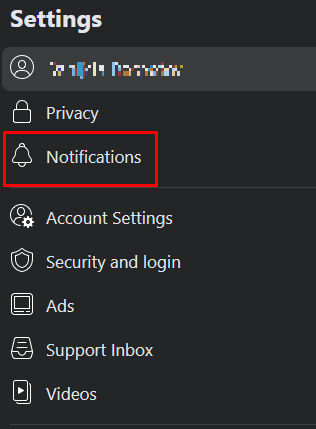
- В нижней части страницы Facebook в разделе « Как вы получаете уведомления » выберите « Электронная почта » .
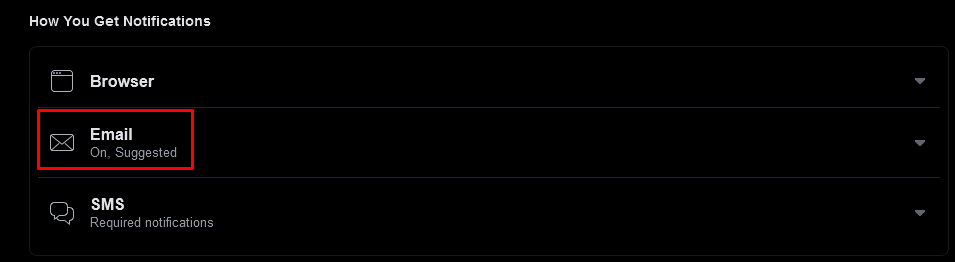
- В разделе Частота электронной почты установите флажок Все уведомления, кроме тех, которые вы отключили .

Теперь вы начнете получать сообщения в свой почтовый ящик. Вы также можете получать уведомления по SMS, и платформа социальных сетей отправит их на ваш номер телефона. Просто убедитесь, что вы не удалили уведомления.
6. Сделайте резервную копию ваших сообщений
Чтобы предотвратить потерю текстовых сообщений Facebook в будущем, вы можете создать их резервную копию, используя настройки учетной записи. На самом деле, вы должны делать это периодически, чтобы у вас всегда был доступ к вашим сообщениям, публикациям в Facebook и изображениям. Это также способ получить копию сообщений, которую при необходимости можно использовать в качестве юридического доказательства.
Резервное копирование чата Facebook связано с функцией «Ваша информация Facebook». Вы попросите платформу социальных сетей отправить вам ссылку для скачивания со всей вашей информацией Facebook. Но вам нужно будет выбрать диапазон дат, а также формат файла, в котором будут получены копии. Вы также можете выбрать загрузку всей информации Facebook или выбрать определенный тип информации, такой как сообщения, фотографии или публикации.
- Откройте Facebook в веб-браузере и убедитесь, что вы вошли в систему.
- Выберите изображение своего профиля в правом верхнем углу, чтобы открыть меню, а затем перейдите в « Настройки и конфиденциальность ».
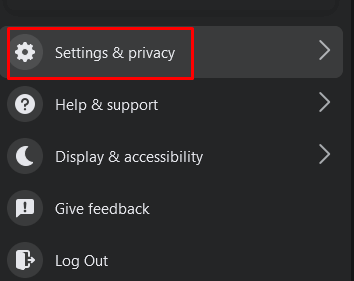
- Выберите Настройки .
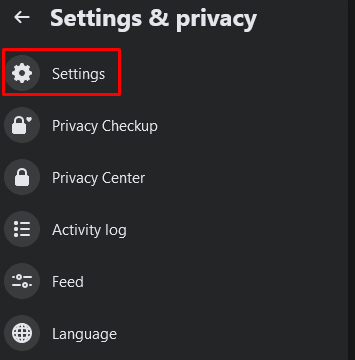
- В меню левой панели выберите Конфиденциальность .
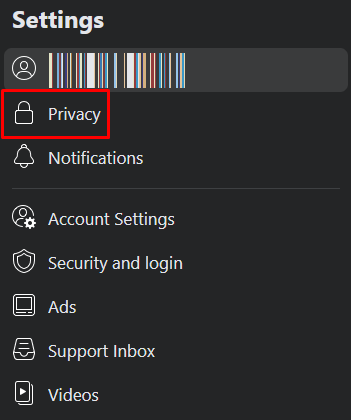
- Когда откроется новое окно, выберите « Ваша информация Facebook » в меню слева.
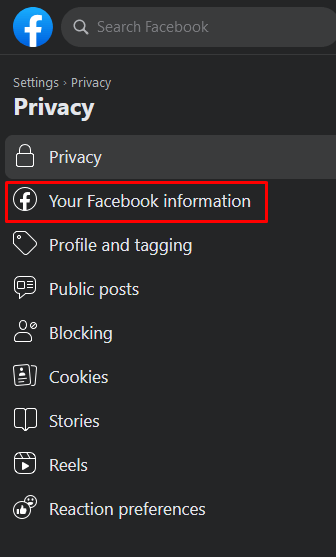
- На главной странице выберите « Загрузить информацию о профиле » и выберите « Просмотреть » рядом с ним.
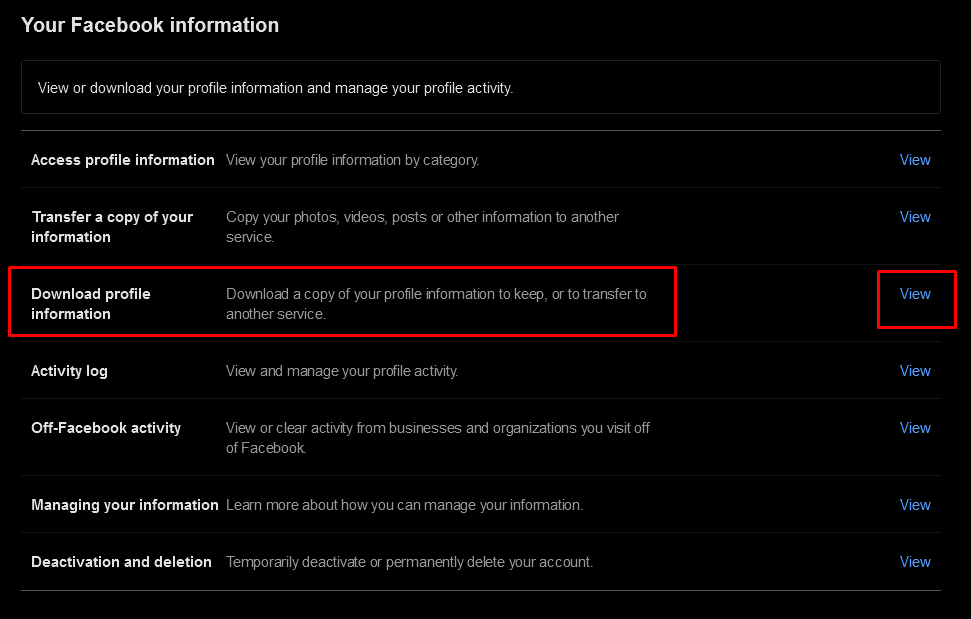
- Выберите параметры параметров файла, как вы хотите. Формат HTML является самым простым для открытия. Тщательно выбирайте диапазон дат.
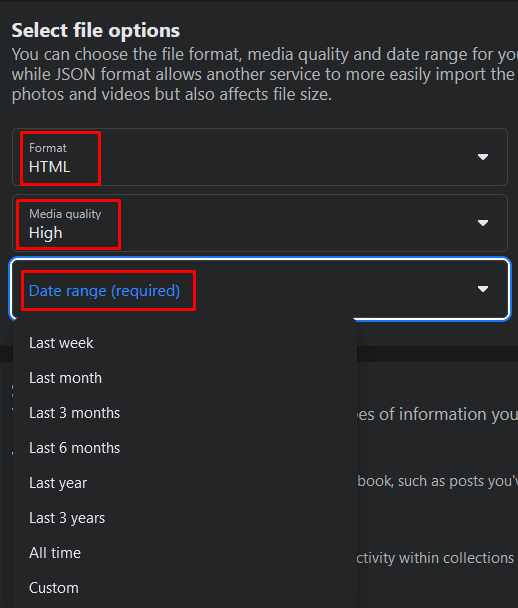
- Теперь вы можете выбрать тип информации, которую хотите загрузить. Не забудьте поставить галочку рядом с Сообщениями . Вы также можете выбрать всю информацию.
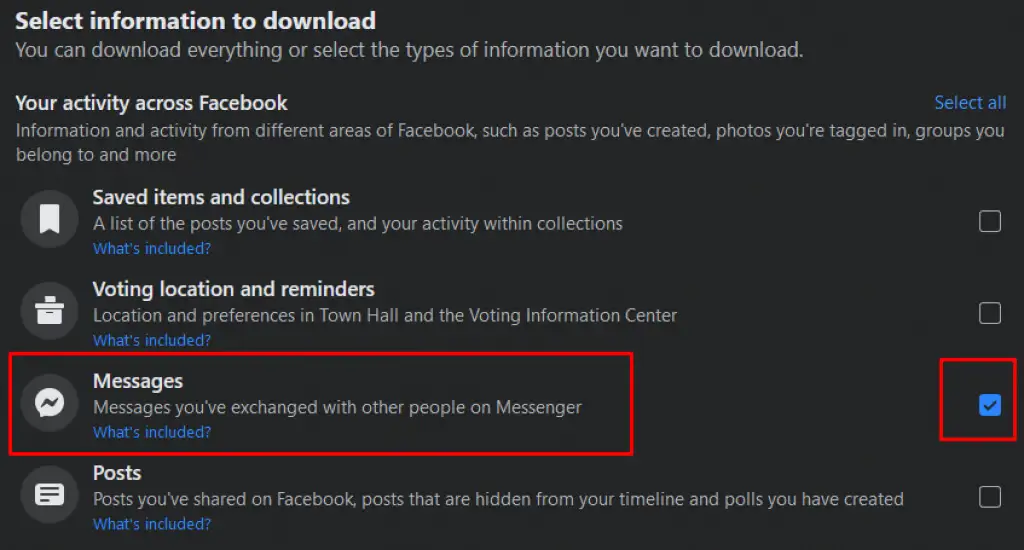
- После того, как вы установите все параметры, прокрутите страницу вниз и нажмите кнопку « Запросить загрузку».

Facebook потребуется некоторое время, чтобы подготовить вашу информацию для загрузки. Но не волнуйтесь, вы можете продолжить свой день как обычно, так как вы получите уведомление, когда файл будет готов. Facebook отправит вам ссылку, которую вы можете использовать для загрузки копии вашей информации Facebook. Храните файлы резервных копий в безопасном месте.
Надеюсь, один из описанных выше методов помог вам восстановить удаленные сообщения Facebook. Если нет, попробуйте связаться с Facebook напрямую; они могут быть в состоянии помочь вам. Имейте в виду, что всегда полезно делать резервную копию данных вашей учетной записи Facebook, будь то важные деловые отношения или просто случайные разговоры с друзьями.
